日々写真撮ったり動画撮ったりしている田村です。
お家にあるハードディスク(HDD)の容量は全部あわせて5TBとかなんですが、お出かけしたときに持って帰るデータサイズが大体平均して1日50GBくらい。
100日お出かけするとHDDいっぱいになってしまいます。
といってもお出かけするのは週1回とか2週に1回とかなので、2年ほどは問題なかったんです。
古いデータで不要なものは削除したり、写真現像したらRAWデータ削除してやりくりしてました。
が、とうとうHDDの容量が限界を向かえることに。
また新しいHDDを買えばいいか~って思ってたんですが、そこは人間の欲深いところ。
お外にいてもHDDの中身確認したいな~と。
それを実現するHDDがあるんです。NASっていうやつ。
NASとは?

NASとは、「NAS(Network Attached Storage)=ナス」
その名の通り、ネットワーク(LAN)上に接続することができるHDDのこと。
HDDというと、一般的にはPCに内蔵するタイプや、USBで接続するタイプのHDDが多く知られていると思います。
ほら、家電量販店で「外付けHDD」って見たことありませんか?そうそれ。
これらは基本的に、PCと1対1で直接接続して使用するもの。
デスクトップPCに接続してるけど、別の部屋に行って作業したいなーとなったら、ノートPCにHDDを繋ぎなおす必要があります。
勿論据え置き型のHDDだと移動させることなんて面倒だし、ましてや外出先で、なんて無理。
これに対してNASはネットワーク、つまりLANに接続します。
なんて言えば分かりやすいかな。
お家のPCに繋げるのではなく、PCが繋がっているネットワーク機器。ルータ等に接続するんです。
そのため、1対多の接続が可能となり、複数のPCから同時に接続することができるように。
何が言いたいかというと、ネットワークを経由してPCの他、スマホやタブレットのデータも簡単に共有することができるようになるんです!
今まではひとつのPCでしかデータを確認できなかったのが、NASにするだけで「家族みんなで使えるHDD」に様変わり!
うーん最の高!
NASのメリット
普通のHDDと違ってNASのメリットってなんじゃいってざっくりと調べてみました。
複数のデバイスからアクセスできる
NASであれば、ネットワーク経由で同時に複数のPCからアクセスできるから、家族間や、社内や友達グループでのファイルの共有が簡単に行えるようになるよ!
ネットワーク接続なので、無線LAN環境を導入して接続すれば、無線での共有も可能に。
無線LAN環境を導入すればPCだけではなく、スマホやタブレット等からアクセスできます。
つまり、家の外からでもアクセス出来るようになるんです。これ。私が望んでいたこと。

インターネットに繋がる環境であればどこからでも!
もともとストレージ容量の少ないデバイス(たとえばiPhoneの容量少ないタイプとか)のファイル置き場としても活躍しそう。
ファイルのアクセス権限を細かく設定できる
NASの製品によって機能が分かれてきますが、ユーザーもしくはグループごとにアクセス権限を設定できます。
自分だけが見られるデータ、子どもも閲覧OKなデータ、だれでも編集できるデータ。

赤ちゃんにもやさしい
誰しも、ほかの人には見られたくない内緒のフォルダとかありますよね。
企業で言えば、○○部署だけ見れるデータ、各部署の部長以上が見られるデータといった具合に、NAS側で設定できます。
ファイルの共有や、バックアップ以外にも活用可能
ファイルの共有やバックアップ用途以外にも、さまざまな機能を搭載した製品があるそうで、ネットワークカメラと繋いで監視カメラサーバとして使う人もいるみたい。
他にはメールサーバやFTPサーバなど様々な使い道があります。

ウォーターサーバには使えません
個人で使うには、ほとんどファイルの格納だとは思いますけどね。
データ紛失、漏えいのリスク軽減
最近は社員の座席場所を固定しないフリーアドレスを採用しているオフィスも多いと思います。
弊社オフィスもフリーアドレスです。
データの保存先がUSB HDDだと、ノートPCと一緒に持ち歩かなくてはいけないし、持ち運びが面倒。
なにより、紛失や盗難・不意の落下などによる故障のリスクが考えられます。

紛失事故はどの企業、個人にも起こりえます。
企業としてはリスクは出来るだけ減らしたいですよね。うんうん。
もしデータの保存先がNASであれば、社内ネットワークのどこからでもアクセス可能で、万一PCがクラッシュしたり盗難に遭った場合でも、データそのものは保護されてるので安心!
別のPCからログインすれば、すぐに業務を再開できるってのもメリット大きいと思います。
PCを紛失したり盗難にあったとしても、IDとパスワードが漏えいしない限り、NASへアクセスできないですし。
バックアップ機能で重要なデータを守れる
NASにはRAID機能というものがありまして、RAID機能を導入することで、故障によるデータの損失を防ぐことが出来ます。
どういう事かというと、ハードディスクを2台搭載し、常に同じ内容を2台のハードディスクに書き込むことでストレージを多重化します。
そうすることでストレージの故障によるデータの損失(例えば2台のうち1台が故障してもデータはもう片側に生きている)や、ダウンタイムを最小限に抑えることができるって寸法です。

故意に破壊されるとNASでもどうしようもありませんが。。
2台とも故障してしまうとデータは失われちゃうので、その時はその時なのですが、そうそう同時に故障することもないし、一般的なHDDに比べるとリスクはかなり抑えられるのでは?
NASのデメリット
NASって素晴らしいじゃん!世の中全てNASでいいじゃん!みたいな雰囲気で書きましたが、デメリットってないの?を調べました。
導入の時の設定が大変
当たり前なんですが、どれだけ便利でも設置できなければ使えません。

ネットワークの知識がある人は、ホホイのホイで設定できるでしょうけど、そうでない人にはちょっとハードル高いかも
最初からセットアップ済みのNASもありますが、内蔵HDDが別売りのNASもあり、自分で設置しないといけないNASも存在します。
それ以外にも、NASはPCに接続せずネットワークに接続するものなのでルータやモデムの設定もしないといけません。
ネットワーク環境によっては速度が遅い
めっちゃ早くデータ通信できます!と謳っている機器を購入したとしても、ルータが対応していない、PCが対応していない等の影響で速度が出ないことがあります。
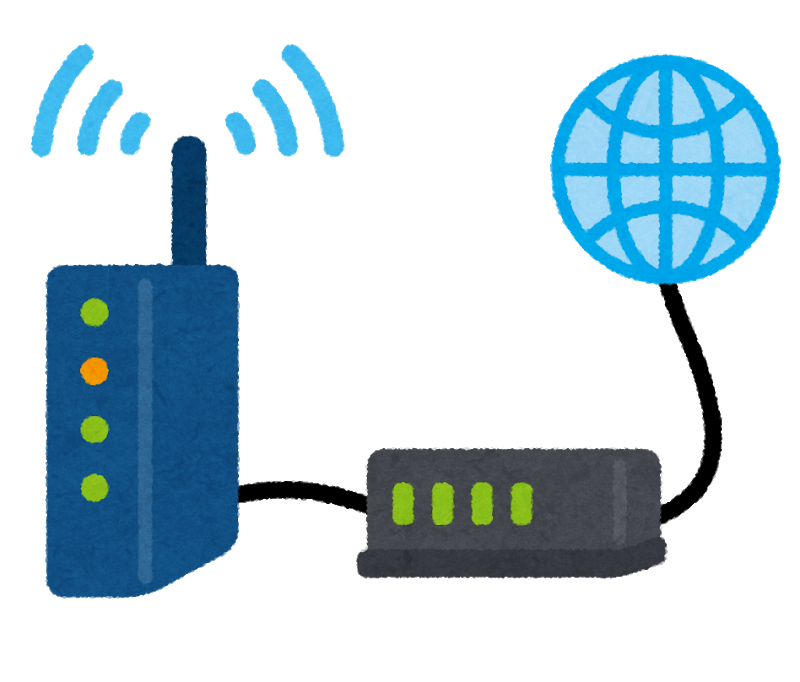
ギガビット対応のルータとパソコンを有線LANで接続しないと速さが活かせません
無線LANだとどうしても速度は落ちます。
当然ながら古いPCだとギガビットに対応していない機種があります。
これはNASのデメリット?なのかという疑問がわいてきましたが(NASの問題じゃなく付随する機器の問題じゃんっていう)
それらをクリアできれば、NASって魅力的。
ということで、自分に合うNASをチョイスしましょう!
どれがいいかなー…と選ぶ回はまた今度。
NASを選ぶ回と、NASを設置する回で分けていこうと思います。
それでは~

